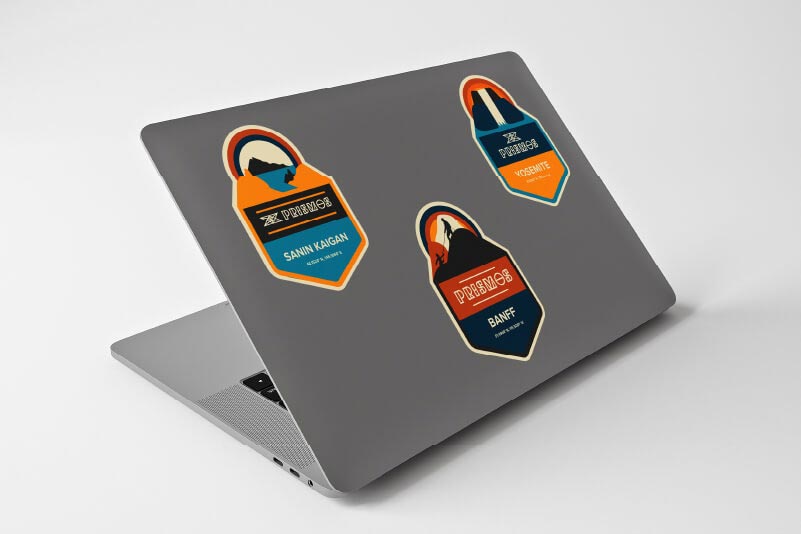Le marché du print and cut est facile d'accès pour de nombreux amateurs et petites entreprises qui ont envie de créer des tirages personnalisés de stickers, d'étiquettes, de textiles et de graphismes.
Cet article vous présentera les différentes méthodes de print and cut pour vous aider à obtenir les meilleurs résultats de votre imprimante/découpeuse.
Qu'est-ce que le print and cut ?
Le print and cut est une méthode rentable et peu énergivore pour produire un large éventail de produits, des vêtements et accessoires aux graphismes, en passant par la signalétique et les décalcomanies.
Vous pouvez imprimer des designs très sophistiqués et les découper dans la forme exacte de votre choix : autocollants pour skateboard, habillages de véhicule et transferts textiles. Les applications sont nombreuses, et vous en trouverez certaines ici en guise d'inspiration.

Les machines de print and cut impriment de l'encre sur un support et découpent une forme (mais pas nécessairement dans cet ordre, comme nous le verrons plus loin). Si elle est réglée correctement, la lame devrait couper la couche de vinyle, sans traverser la feuille de support, sauf instructions contraires. Vous pourrez alors écheniller tout excédent de vinyle de votre design imprimé.
Une imprimante/découpeuse peut, à elle seule, réaliser les deux processus, mais vous pouvez également utiliser une imprimante et une machine de découpe séparées pour vos projets de print and cut. Dans cet article, nous partirons à la découverte des différentes méthodes et des avantages de chacune d'entre elles.
Quel support pour le print and cut ?
Le support adapté au print and cut est généralement du vinyle adhésif ou à transfert thermique, à quelques exceptions près. Pensez aux cartes utilisées pour les prototypes de packaging, par exemple.
- Adhésif – Il s'agit généralement de vinyle de qualités variables, qui dépendent de l'application désirée. Il est accompagné d'un support qui colle à la surface à laquelle il est appliqué
- Transfert thermique – Ce vinyle est activé par une presse chaude, utilisée pour les vêtements et autres textiles
Lisez la suite : Guide sur les supports d'impression pour débutants
Cinq méthodes de print and cut
Print and cut sur un seul appareil
Dans la plupart des cas, la découpe a lieu après l'impression du substrat. Cette méthode standard fonctionne parfaitement pour la plupart des utilisateurs et des matériaux imprimés.
On utilise un logiciel RIP (dans notre cas, VersaWorks 6) pour gérer le fichier à imprimer (en règle générale, un PDF ou EPS) et l'exporter dans un format que la machine d'impression peut lire.
Une fois que vous êtes satisfait-e de vos réglages et que vous aurez donné l'instruction d'imprimer plusieurs autocollants, par exemple, la tête d'impression passera sur le support pour y déposer l'encre. Une fois qu'elle a imprimé tous vos autocollants, la machine d'impression reviendra à son point de départ et commencera à découper les formes.
Impression après découpe
La plupart du temps, la découpe après impression fonctionne parfaitement. Certains substrats et scénarios peuvent toutefois bénéficier du processus inverse.
Les substrats sensibles peuvent se rétracter ou se courber lorsqu'ils sont exposés à la chaleur du plateau de l'imprimante, voire pour des raisons d'absorption. Le taux d'absorption de l'encre dépend de la composition chimique du support. Vous pouvez généralement l'adapter par profil de support dans votre logiciel RIP.
Lorsqu'un support s'avère difficile à couper après l'application de l'encre, des problèmes de précision peuvent également se poser. Ces problèmes peuvent être évités en réalisant la découpe avant l'impression.
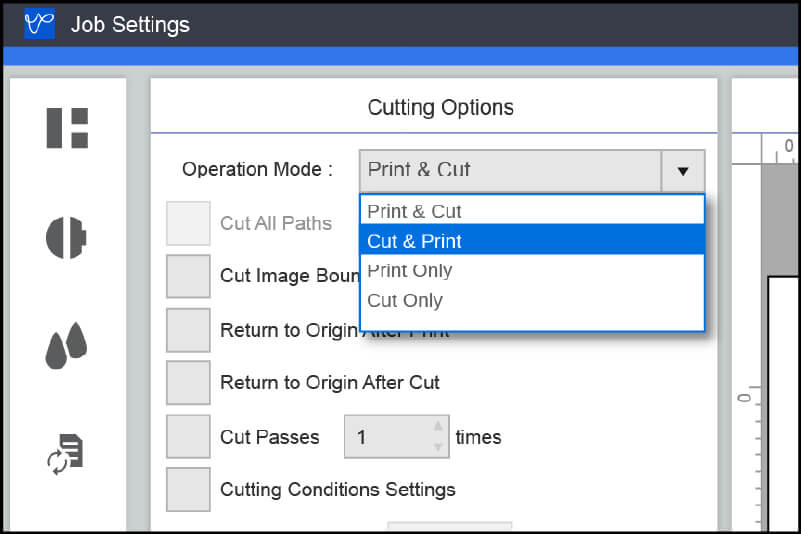
Pour régler le mode de fonctionnement de VersaWorks 6 sur « Découper et imprimer » :
- Ouvrez votre projet en faisant un double clic sur le fichier ou en cliquant sur le bouton Réglages
- Cliquez sur le symbole des ciseaux (Contrôles de la découpe) dans le menu à gauche
- Cliquez sur « Découper et imprimer » dans le menu déroulant Mode de fonctionnement en haut de l'écran
- Configurez le reste du projet comme d'habitude dans votre logiciel RIP, puis imprimez-le
La machine d'impression découpera le contour, reviendra à son point de départ, puis passera à l'impression.
Découpe personnalisée
CustomROLL est le réglage de la taille du support par défaut utilisé dans VersaWorks 6. Cela signifie que la longueur est indéfinie et que la machine d'impression continuera à imprimer jusqu'à ce que le projet soit terminé, avant de revenir au point de départ et de commencer l'opération de découpe.
Les imprimantes/découpeuses de Roland DG sont conçues pour conserver une précision sur toute la longueur, mais il peut arriver que des problèmes surviennent avant la découpe, lors de l'impression de projets longs de plusieurs mètres.
Ceux-ci sont dus au procédé mécanique qui permet d'imprimer 10 m de matériau et de l'enrouler sur toute sa longueur dans la machine, à l'aide de galets de serrage, avant de passer à la découpe. Toute erreur d'alignement a le potentiel de se démultiplier tout au long du projet.
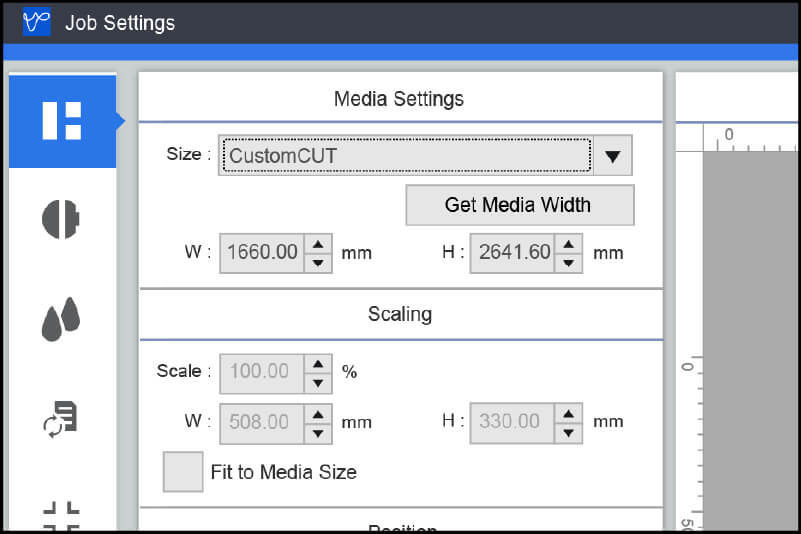
En sélectionnant CustomCUT dans Réglages du support sous l'onglet Agencement, vous pouvez sélectionner la longueur (indiquée en tant que hauteur) du support. La machine réalisera ainsi des découpes plus régulières et assurera la précision sur de plus longs tirages.
Pour réduire le gaspillage de support lors de l'utilisation de ce réglage, essayez d'utiliser une hauteur correspondant à la taille de votre projet, qui n'entraîne pas de grand espace blanc entre les artboards à la découpe personnalisée.
Print and cut sur des appareils distincts
L'intégration d'une fonctionnalité print and cut sur une seule machine est idéale pour de nombreux utilisateurs, car elle permet de travailler de manière ordonnée au même endroit. Mais utiliser une machine d'impression et une machine de découpe distinctes peut également avoir ses avantages.
Lors de l'impression de grands volumes, il est essentiel que la machine d'impression continue d'imprimer et la machine de découpe continue de découper. Une fois l'impression terminée, vous pouvez la retirer de la machine d'impression pour la charger dans la machine de découpe, pendant le lancement de la prochaine impression.
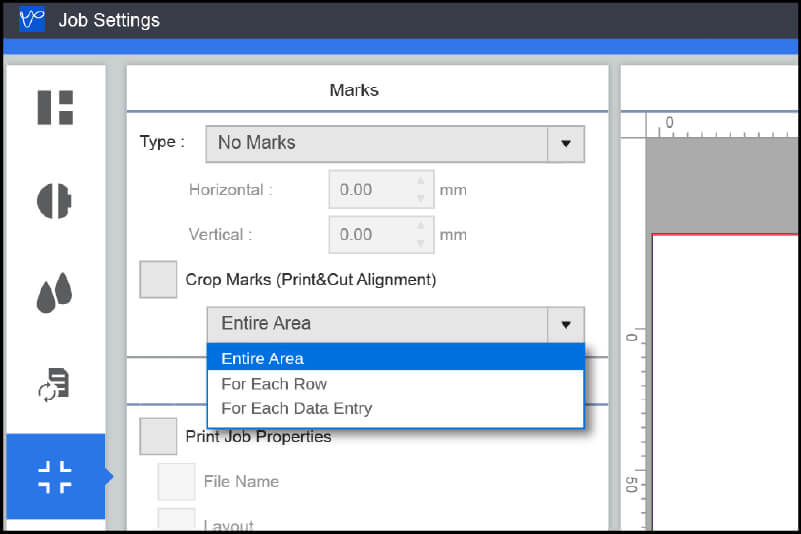
Afin de garantir un alignement correct lors du chargement d'une machine à l'autre, vous devez utiliser des marques de repérage. Pour ce faire, sélectionnez l'onglet Marques dans le menu Réglages du projet dans VersaWorks, et cochez la case Marques de repérage (Alignement Print and Cut).
Vous pouvez faire votre choix entre trois options, en fonction de la régularité à laquelle vous souhaitez que les marques de repérage soient imprimées et lues pendant la découpe, chaque option augmentant la précision de la découpe, de la zone à la rangée en passant par la saisie des données. Vos machines liront ces marques afin d'aligner les impressions comme il se doit.
Cette méthode fonctionne que vous utilisiez des machines à rouleaux ou une table de découpe à plat. VersaWorks peut créer les marques de repérage Quadralign de Roland, mais également d'autres telles que Fotoba.
Découpe perforée
La plupart du temps, la fonction de découpe est utilisée pour découper le vinyle sans traverser la feuille de support. En réglant la pression de votre lame de manière adéquate et en utilisant les bons outils, l'échenillage devrait se faire sans problème. Évitez toutefois de toucher au vinyle, car il pourrait s'accrocher et entraîner un bourrage.
La découpe perforée traverse la feuille de support. Une technique particulièrement utile pour créer des stickers die cut à envoyer au client dans différentes tailles et formes, avec le support intact.
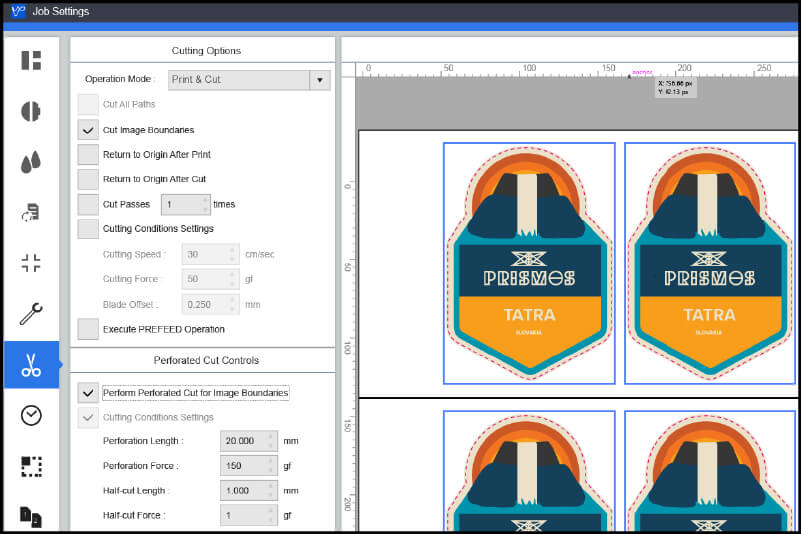
La case Découpe perforée se trouve dans Contrôles de découpe du menu Réglages du projet dans VersaWorks 6. À l'aide de ce réglage, vous pouvez réaliser une simple découpe perforée autour de votre design. Mais vous pouvez également opter pour des options plus avancées et programmer des lignes de découpe à l'aide d'une couleur spot, appelées PerfCutContour dans votre logiciel de graphisme.
Conclusion
Vous essayez de déterminer si vous devez acheter une imprimante/découpeuse ou des appareils distincts ? Lisez notre article ici pour découvrir les avantages de chaque approche. Vous pouvez également contacter un expert Roland DG. Il se fera un plaisir de discuter de vos options avec vous et de vous aider à trouver votre